Windowsi operatsioonisüsteem on lubanud programmeerida tegumiribale programme alates Windows 7 päevast. Kuigi Windows 10/8/7 ei luba teil failide ja kaustade tegemiseks tegumiribale lüüa, on Windowsi tegumiribale kaustade kinnitamiseks probleeme.
Igaüks teab, et menüü Start või Start menüü otsingu abil saab kiiresti käivitada programme. Kuid paljud kasutajad eelistavad oma lemmikprogrammide tegemise tegumiribale, et nad saaksid sageli ja kiiresti kasutada sageli kasutatavaid programme. Aga mis siis, kui soovite käivitada tegumiribale kinnitatud programmi administraatorina?
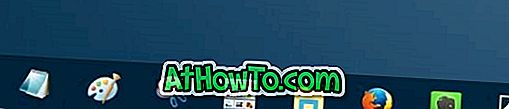
Näiteks olete tegumiribale pannud käsku Command Prompt ja soovid nüüd käsku Command Prompt. Loomulikult saate käsku Start / tegumiriba otsida käsuviip, paremklõpsake käsurealt (otsingutulemustes) ja seejärel klõpsake käsku Run as administrator. Aga kas see poleks tore, kui oleks võimalik käivitada tegumiribale kinnitatud programm administraatorina ilma Start / tegumiriba otsingu avamata?
Meetod 1: 3
Käivitage administraatorina tegumiribale kinnitatud programm
Windows võimaldab käivitada tegumiribale kinnitatud programme administraatorina. Kõik, mida pead tegema, on hoida klahve Ctrl ja Shift ning seejärel klõpsata tegumiribale kinnitatud programmile, et seda administraatorina käivitada. Kui te ei ole UAC-i keelanud, näete administraatori õigustega programmi käivitamiseks nuppu UAC.
Oletame, et teil on tegumiribale pandud käsuviip. Command Prompti käivitamiseks administraatorina hoidke all klahve Ctrl ja Shift ning seejärel klõpsake tegumiribal ikooni Command Prompt, et seda administraatorina käivitada.

Muidugi ei saa mõningaid programme, nagu Windows Explorer (File Explorer) ja juhtpaneel, käivitada administraatorina, kuna Windowsi operatsioonisüsteem ei võimalda teil neid programme administraatorina käivitada.
Nii saate käivitada peaaegu iga tegumiribale kinnitatud programmi administraatorina, hoides all klahve Ctrl ja Shift ning klõpsates seejärel tegumiribal programmi ikoonil.
Meetod 2: 3
Teine võimalus tegumiribale kinnitatud programmi käivitamiseks administraatorina
Lisaks ülalkirjeldatud meetodile on veel üks jahe võimalus käivitada tegumiribale kinnitatud programm administraatorina. Siin on see, mida peate tegema:
1. samm: hüppeloendi vaatamiseks paremklõpsake programmi ikoonil tegumiribal.

2. samm: hüpata nimekirjas paremklõpsake programmi nimel, et näha menüükäsku Ava, Käivita administraatorina, Tühista üles tegumiribalt ja Atribuudid. Programmi haldamiseks õigustega haldamiseks klõpsake käsku Run as administrator .

3. meetod 3
Käivitage alati tegumiriba kinnitatud programm administraatorina
Kui soovid alati käivitada tegumiriba administraatori õigustega programmi, on olemas ka säte. Siin on, kuidas seda teha.
1. samm: Programmi hüppeloendi avamiseks paremklõpsake programmi ikoonil tegumiribal.

2. samm: nüüd hüpata nimekirjas paremklõpsake programmi nime ja klõpsake suvandil Properties ( Atribuudid ). Veenduge, et klõpsate parema hiireklõpsuga programmi nimele ja mitte käsku Tühjenda tegumiribalt.
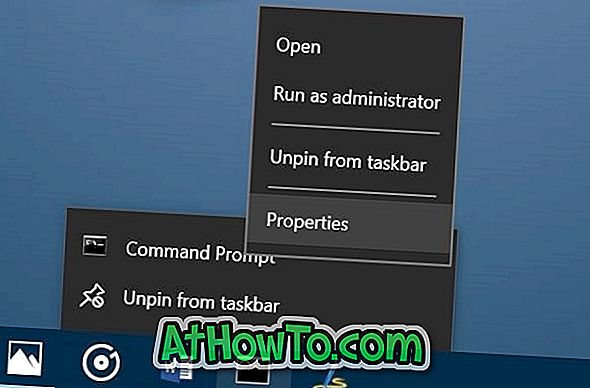
3. samm: dialoogiaknas Properties (Atribuudid) lülitage vahekaart Shortcut ( Otsetee ). Klõpsake nupul Täpsemalt .
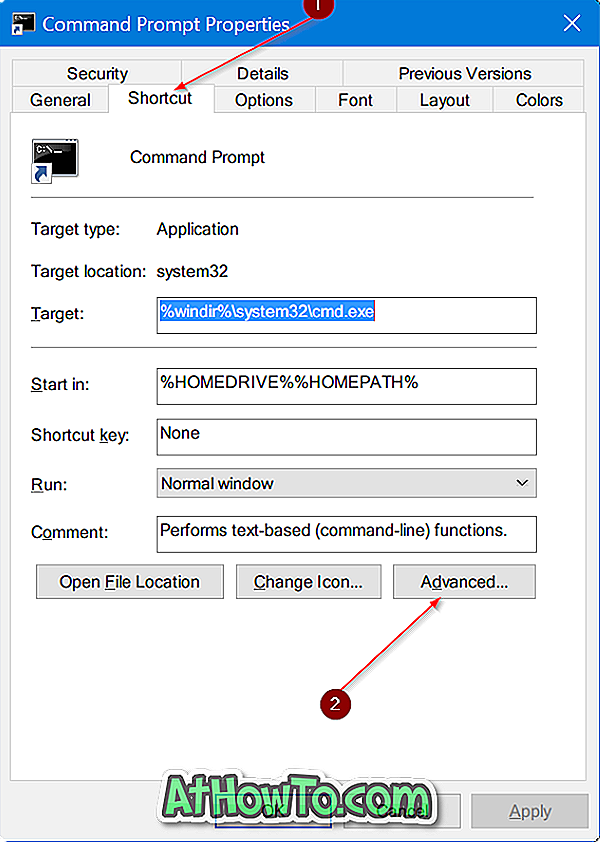
4. samm: kontrollige käsku Run as administrator . Klõpsake nuppu OK . Lõpuks klõpsake nupul Rakenda . See on nii!
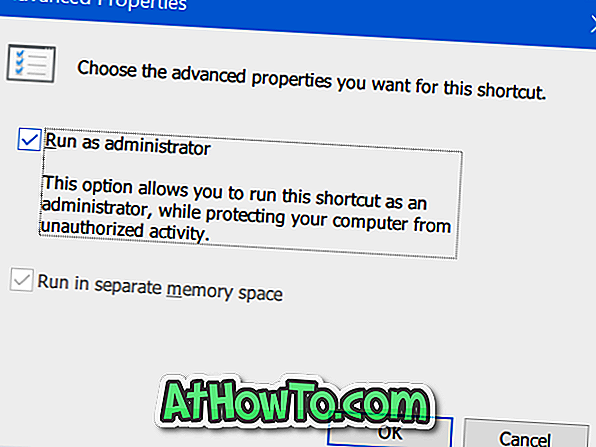
Nüüdsest, kui klõpsate tegumiribal programmi ikoonil, käivitatakse programm administraatorina.






![Windows 7 installimine ilma DVD / USB-draivi kasutamata [meetod 1]](https://athowto.com/img/windows-7-guides/822/installing-windows-7-without-using-dvd-usb-drive.jpg)






